在開始使用allegro繪制PCB之前,我們先來了解一下單位換算:
1mil = 0.0254 mm
1mm = 39.3701 mil
默認情況下我們更傾向于使用mil單位繪制PCB板。
使用allegro畫PCB的基本流程如下:
1 新建工程,File --》 New.。。
--》 [Project Directory]顯示工程路徑
--》 [Drawing Name]工程名稱,Browse.。。可選擇工程路徑
--》[Drawing Type]工程類型,繪制PCB板選擇Board,封裝選擇Packagesymbol
2 設置畫布參數,Setup --》 Design Parameters.。。
--》 [Design]
單位為Mils,Size為other,2位精度,
Width與Height分別代表畫布的寬高
LeftX與LowerY代表原點位置坐標
點擊Apply使修改生效
--》 [Display]
勾選Gridon, 打開SetupGrids.。。
將Non-Etch和AllEtch中的所有Spacing設為1mil=0.0254mm
3 設置庫路徑,Setup --》 User Preference.。。
將所有繪制好的元件封裝復制到同一目錄下,方便設置庫目錄,
--》 [Paths]
--》 [Library]指定modulepathpadpath parampath psmpath到封裝所在目錄
4 繪制板框,Add --》 Line
Class:SubClass = Board Geometry:Outline
5 倒角,Manufacture --》Dimimension/Draft --》 fillet
倒角半徑(Radius)參考:100mmx100mm板倒角100mil~200mil
分別點擊倒角的兩條邊完成倒角
6 設置允許布線區,Setup --》 Areas --》 RouteKeepin
Class:SubClass = Route Keepin:All
一般情況,RouteKeepin距離板框0.2mm(8mil)~0.5mm(20mil)
方法2:使用Z-Copy命令,Edit-Z-Copy
選擇Class:SubClass=RouteKeepin:All,
Size選擇Contract向內縮進,Offset填充20mil,
點擊板框完成復制,此方法亦使用步驟7
7 設置允許元件擺放區,Setup --》 Areas --》 PackageKeepin
Class:SubClass = Package Keepin:All
一般情況,PacakgeKeepin與RouteKeepin大小一致
方法2:使用Z-Copy命令
8 放置機械安裝孔,Place --》 Manual
--》 [Advanced Settings] 勾選Library
--》 [Placement List]
--》 [Mechanical symbols] 選上需要使用的機械安裝孔,敲坐標放置
注:使用“選擇多個元件,右鍵Align components”對齊元件。
9 設置層疊結構,Setup --》 Cross-section
雙層板按默認設置,從上到下依次為:表層空氣,銅走線Top層,玻璃纖維介質層,銅走線Bottom層,底層空氣
多層板需要做相關層添加[FIXME]
10 導入網表, File --》 Import --》Logic.。。
--》 [Cadence]
選擇Designentry CIS(Capture),Always,Importdirectory選擇網表文件路徑
導入完成后File--》 Viewlog.。。查看導入錯誤信息,確保0 errors,0warnings
11 放置元器件,Place --》 QuickPlace.。。
選擇Placeall components,點擊place完成自動放置
檢查Unpalcedsymbol count顯示狀態,確認未放置的元件為0
注:有關元器件突出板框外的KC DRC問題 《--- 刪除該DRC
Display --》 Waive DRCs --》 Waive命令,點擊DRC刪除即可。
12 約束設置,Setup --》 Constraints --》Constraints Manager.。。
--》 [Physical]
--》 [Physical Constraint Set]
--》 [All Layers]
線寬設置為》=6mil,添加過孔(小于6的非0值都設為6或更大)
--》 [Net]
--》 [All Layers]
--》 [Spacing]
。。. 設置線間距、VIA間距等,都至少設為6mil,6mil是根據PCB廠家定的
13 布局布線
接插件(如DB9、JTAG接口、電源接口等)放在PCB板周邊;
。。。
布線時雙擊添加過孔,Options中Act可改變當前PCB面,Linewidth設置線寬;
[Route] --》 [PCB Router] --》 [Route Automatic…]可自動布線;
。。。
14 添加絲印
(1)自動添加絲印
Manufacture --》 Silkscreen
--》 [Layer] Both
--》 [Elements] Both
--》 [Classes and subclasses]
--》 [Package geometry] Silk
--》 [Refrence designator] Silk
。。. 其它選擇None
點擊Silkscreen完成絲印添加
(2)手動添加絲印信息
--》 Add --》 Text
Class:Subclass=Manufacture:AutoSilk_Top
設置字號及線寬后輸入文字信息
注:絲印字號修改,Edit--》 Change,Find中選只Text,
Class:subclass=Manufacture:空
設置字號線寬,全選后Done即可
15 添加覆銅,Shape --》 Polygon
Class:Subclass=Etch:Top
Option中勾選上CreateDinamic Shape,選擇Assign netname為Gnd網絡
添加底層覆銅,Class:Subclass=Etch:Bottom
刪除頂層和底層死銅,Shape--》 Delete Islands,Delete allon layer
16 查看報告,Tools --》 Quick Reports
至少檢查如下4項:
Unconnected Pins Report
Shape Dynamic State
Shape Islands
Design Rules Check Report
17 數據庫檢查,Tools --》 Database Check
勾選全3項,點擊Check檢查,Viewlog查看錯誤日志
18 鉆孔文件生成
(1) 鉆孔參數文件生成,Manufacture--》 NC --》 NC Parameters
按默認設置,點close后生成nc_param.txt
(2) 鉆孔文件生成,Manufacture--》 NC --》 NC Drill
如果有盲孔或埋孔,則Drilling中選擇By Layer,否則默認,
點Drill生成*.drl文件,點擊Viewlog查看鉆孔文件信息
(3) 不規則孔的鉆孔文件生成,Manufacture--》 NC --》 NC Route
默認設置,點擊Route生成*.rou文件
(4) 鉆孔表及鉆孔圖的生成,Manufacture--》 NC --》 Drill Legend
如果有盲孔或埋孔,則Drilling中選擇By Layer,否則默認(單位為mil),
點擊OK生成*.dlt文件
19 生成光繪(Gerber)文件
(1) 設置光繪文件參數,Manufacture--》 Artwork
--》 [General Parameters]
--》 [Device type] Gerber RS274X
--》 [OUtput units] Inches
--》 [Format]
--》 [Integer places] 3
--》 [Decimal places] 5
--》 [Film Control] 設置層疊結構(10層)
--》[Available films]
--》 [Bottom]
--》 ETCH/Bottom
--》 PIN/Bottom
--》 VIA Class/Bottom
--》 [Top]
--》 ETCH/Top
--》 PIN/Top
--》 VIA Class/Top
--》 [Pastemask_Bottom]
--》 PackageGeometry/Pastemask_Bottom
--》Stack-Up/Pin/Pastemask_Bottom
--》Stack-Up/Via/Pastemask_Bottom
--》 [Pastemask_Top]
--》 PackageGeometry/Pastemask_Top
--》Stack-Up/Pin/Pastemask_Top
--》Stack-Up/Via/Pastemask_Top
--》 [Soldermask_Bottom]
--》 Board Geometry/Soldermask_Bottom
--》 PackageGeometry/Soldermask_Bottom
--》Stack-Up/Pin/Soldermask_Bottom
--》 [Soldermask_Top]
--》 BoardGeometry/Soldermask_Top
--》 Package Geometry/Soldermask_Top
--》Stack-Up/Pin/Soldermask_Top
--》 [Silkscreen_Bottom]
--》 BoardGeometry/Silkscreen_Bottom
--》 PackageGeometry/Silkscreen_Bottom
--》Manufacture/Autosilk_Bottom
--》 [Silkscreen_Top]
--》 BoardGeometry/Silkscreen_Top
--》 PackageGeometry/Silkscreen_Top
--》Manufacture/Autosilk_Top
--》 [Outline]
--》 Board Geometry/Outline
--》 [Drill]
--》 Board Geometry/Outline
--》Manufacture/Nclegend-1-2
選中Checkdatabase before artwork復選框!
--》 [Film options]
--》 [Undefined line width]
選中層疊結構中的每一層,都設置為6mil
--》 [Shape bounding box]
選中層疊結構中的每一層,都設置為100
--》 [plot mode]
選中層疊結構中的每一層,無特殊情況都選擇Positive
--》 [Vector based pad behavior] 選中每一層都勾選上
點擊OK完成參數設置
(2) 生成光繪文件,Manufacture--》 Artwork
仔細檢查層疊結構的設置,很重要,不能出錯!
Select all選擇所有層,確認選中Check database before artwork,
執行CreateArtwork生成光繪文件,點擊Viewlog查看生成光繪信息,確保沒有任何error!
20 打包Gerber文件給PCB廠商
共14個文件:10{*.art}+ 1{*.drl} + 1{*.rou} + 2{*.txt}
TOP.art
Bottom.art
Pastemask_Top.art
Pastemask_Bottom.art
Soldermask_Top.art
Soldermask_Bottom.art
Silkscreen_Top.art
silkscreen_Bottom.art
Outline.art
Drill.art
art_param.txt
nc_param.txt
*.rou
*-1-2.drl
打包成*.rar等壓縮包發給廠商
-
pcb
+關注
關注
4324文章
23153瀏覽量
399092 -
PCB設計
+關注
關注
394文章
4697瀏覽量
86056 -
allegro
+關注
關注
42文章
660瀏覽量
145417 -
可制造性設計
+關注
關注
10文章
2065瀏覽量
15660 -
華秋DFM
+關注
關注
20文章
3494瀏覽量
4676
原文標題:如何用Allegro繪制PCB?很實用的學習筆記,趕緊get起來!
文章出處:【微信號:elecfans,微信公眾號:電子發燒友網】歡迎添加關注!文章轉載請注明出處。
發布評論請先 登錄
相關推薦
通過Allegro軟件繪制PCB封裝的步驟說明
干貨滿滿的4層項目原理圖PCB視頻(Allegro+PADS+AD)+配套練習文件!網盤地址
使用Cadence Allegro繪制DragonFly四軸飛行器
Allegro PCB SI L XL /ALLEGRO P
ALLEGRO PCB LIBRARIAN 610
Allegro PCB設計流程一
如何用Word調用Protel For DOS繪制的圖形
AD PCB封裝轉Allegro封裝或者AD PCB轉Allegro PCB
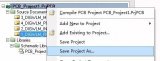




 干貨 | 如何用Allegro繪制PCB?
干貨 | 如何用Allegro繪制PCB?
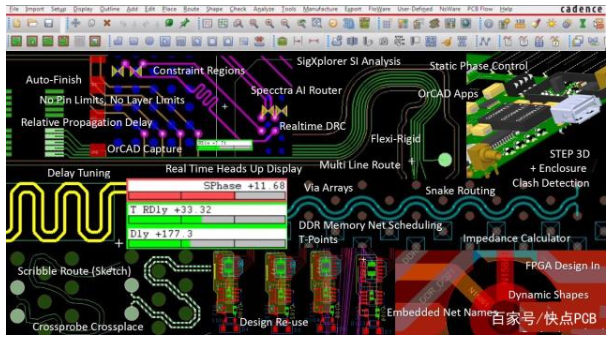
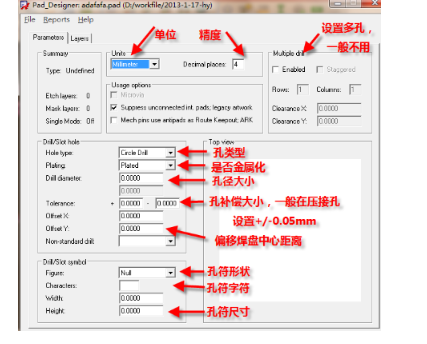










評論